Восстановление лицензионных ключей для установленного программного обеспечения
Ранее мы писали о способе восстановления лицензионных ключей(recovering the license keys) программ Microsoft Windows и Microsoft Office с помощью инструмента под названием ProduKey . ProduKey — отличная программа от Nirsoft , которая работает с продуктами Microsoft и сторонним программным обеспечением.
Мы нашли еще один бесплатный инструмент под названием LicenseCrawler , который восстанавливает лицензионные ключи, просматривая реестр, чтобы найти все лицензионные ключи и серийные номера для всего программного обеспечения, установленного в вашей системе.
Загрузите LicenseCrawler с
http://www.klinzmann.name/licensecrawler_download.htm .
ПРИМЕЧАНИЕ.(NOTE:) Мы решили загрузить LicenseCrawler с сайта FreewareFiles . У Softonic(Softonic) есть дополнительный процесс загрузки, через который вы должны пройти, чтобы получить файл. Я также провел проверку VirusTotal на их веб-сайте и в установочном файле, и оба оказались чистыми от вредоносных/шпионских программ. Программа показывает некоторые объявления, когда вы выполняете поиск, но вы можете легко отключить ее.
Вы получите файл .zip от FreewareFiles. LicenseCrawler не требует установки. Просто(Simply) разархивируйте загруженный файл и дважды щелкните файл LicenseCrawler.exe , чтобы запустить LicenseCrawler .
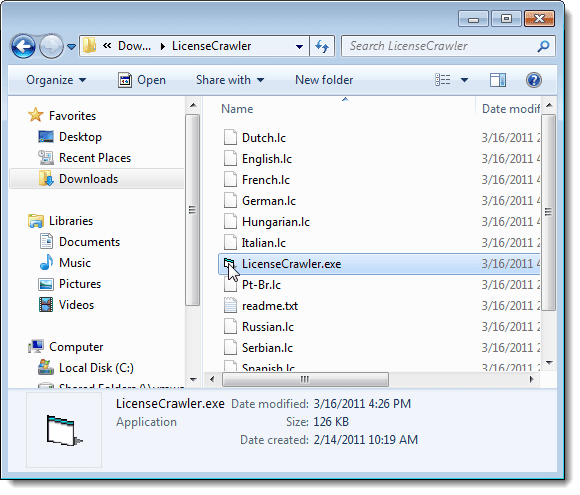
Отобразится диалоговое окно « Выбор языка ». (Select your Language)Выберите нужный язык из выпадающего списка и нажмите OK . Отобразится(LicenseCrawler) диалоговое окно лицензии LicenseCrawler . Нажмите (Click) «Принять»(Accept) , чтобы продолжить.
Выбранный язык и тот факт, что вы приняли лицензию, при желании можно сохранить в файле настроек. Для этого нажмите Да(Yes) в диалоговом окне Сохранить настройки .(Save Settings)
Поиск лицензионных ключей
Появится главное окно LicenseCrawler . (LicenseCrawler)Вы можете выбрать поиск лицензионных ключей на вашей текущей машине ( Localhost ) или других машинах в той же сети. Для поиска другого компьютера в сети щелкните стрелку вниз в раскрывающемся списке Компьютер .(Computer)
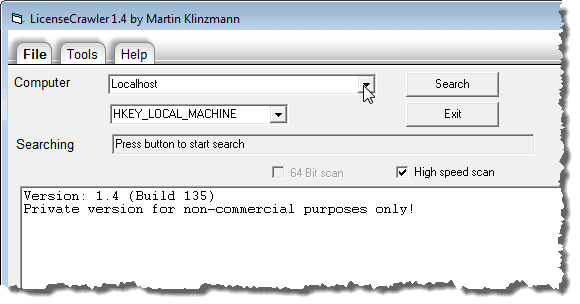
Отображается диалоговое окно «Поиск компьютера», пока LicenseCrawler ищет (Searching for Computer)другие(LicenseCrawler) компьютеры в сети.

Если в сети нет других машин, отображается ошибка. Если в сети обнаружены другие машины, они отображаются в раскрывающемся списке Компьютер . (Computer)Выберите машину из раскрывающегося списка Компьютер .(Computer)
ПРИМЕЧАНИЕ.(NOTE:) Вам потребуются действительные имя пользователя и пароль для удаленной машины, выбранной вами в сети, а также возможность доступа к реестру.
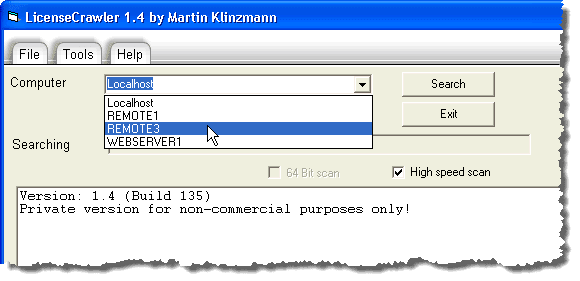
Вы можете изменить путь реестра, выбрав параметр в раскрывающемся списке под раскрывающимся списком « Компьютер(Computer) ». Мы рекомендуем оставить путь реестра по умолчанию, HKEY_LOCAL_MACHINE .

Чтобы начать поиск лицензионных ключей, нажмите Поиск(Search) .

Некоторые рекламные диалоговые окна могут отображаться до начала поиска. Щелкните Отключить этот экран(Disable this Screen) . Вместо этого вы можете установить флажок « Закрыть после тайм-аута(Close after time-out) », чтобы реклама больше не отображалась после завершения обратного отсчета.

После завершения обратного отсчета вы можете нажать OK , чтобы закрыть диалоговое окно.

Искомые ключи отображаются в поле ввода Searching(Searching) по мере выполнения поиска. Когда поиск будет завершен, в поле ввода Поиск(Searching) будет указано, что поиск завершен(Done) . Количество серийных номеров отображается под полем ввода Searching(Searching) , а лицензионные ключи и серийные номера отображаются в большом текстовом поле.

Вы можете сохранить лицензионные ключи и серийные номера в обычный текстовый файл или в зашифрованный текстовый файл. Чтобы сохранить зашифрованный текстовый файл, выберите « Сохранить зашифрованный(Save Encrypted) » в меню « Файл»(File) .
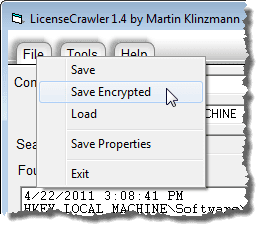
Отобразится диалоговое окно « Сохранить как ». (Save as)Перейдите(Navigate) к папке, в которой вы хотите сохранить файл.
ПРИМЕЧАНИЕ. Папкой(NOTE:) по умолчанию является папка LicenseCrawler , в которой находится файл LicenseCrawler.exe . Мы рекомендуем сохранить файл в папке LicenseCrawler . Это позволяет легко создавать резервные копии лицензионных ключей и серийных номеров на внешнем диске, просто скопировав папку LicenseCrawler . Затем вы можете легко получить доступ к своим лицензионным ключам и серийным номерам после переустановки Windows , если это необходимо.
Введите имя файла в поле редактирования Имя файла(File name) и нажмите Сохранить(Save) .
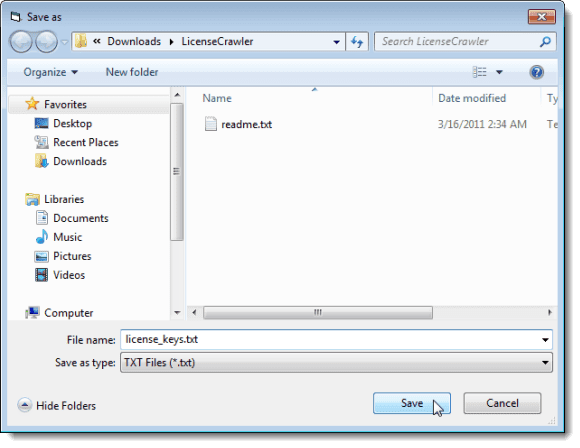
Отобразится диалоговое окно « Сохранить файл в зашифрованном виде». (Save file encrypted)Введите пароль в поле редактирования и нажмите OK . Обратите внимание, что пароль отображается открытым текстом.

Вы видите зашифрованный текст в файле лицензионных ключей, когда открываете его.

Чтобы просмотреть лицензионные ключи в виде открытого текста, откройте LicenseCrawler , если он еще не открыт. Выберите « Загрузить(Load) » в меню « Файл»(File) .

Отобразится диалоговое окно « Открыть файл ». (Open File)Перейдите(Navigate) в папку, в которой вы сохранили текстовый файл. Опять же(Again) , выбранная папка по умолчанию является папкой, содержащей файл LicenseCrawler.exe . Выберите текстовый файл и нажмите « Открыть»(Open) .

В открывшемся диалоговом окне « Открыть файл(File Open) » введите пароль, который вы назначили для зашифрованного текстового файла, в поле редактирования и нажмите « ОК(OK) » . Список лицензионных ключей и серийных номеров отображается в большом текстовом поле в главном окне LicenseCrawler .

Вы можете изменить язык, используемый в LicenseCrawler , выбрав « Язык»(Language) в меню « Инструменты ». (Tools)Если вы измените язык в программе, вы можете повторно сохранить файл настроек, чтобы в следующий раз программа открывалась на новом выбранном языке. Для этого выберите « Сохранить свойства(Save Properties) » в меню « Файл»(File) .

Снова появится диалоговое окно « Сохранить настройки ». (Save Settings)Нажмите Да(Yes) , чтобы сохранить новые настройки.
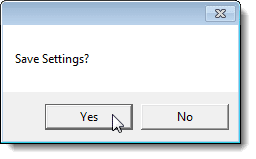
Настройки сохраняются в файле LicenseCrawler.ini в той же папке, что и файл LicenseCrawler.exe .
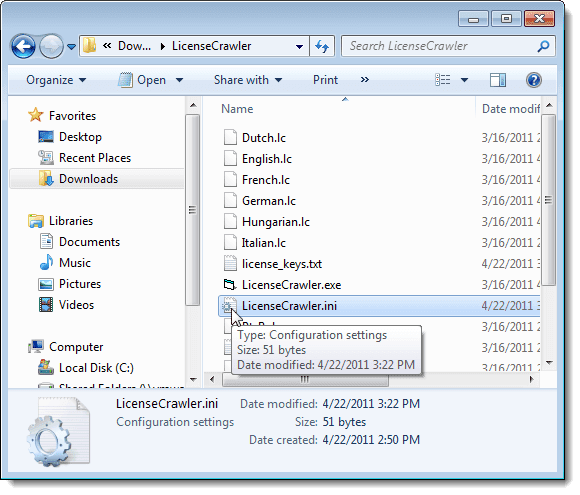
Если вы откроете файл LicenseCrawler.ini в текстовом редакторе, вы заметите, что выбранный язык и тот факт, что вы приняли лицензионное соглашение, сохранены в файле.

Вы также можете запустить LicenseCrawler из командной строки. Чтобы просмотреть доступные команды, доступные для использования в командной строке, выберите « Справка(Help) » в меню « Справка» .(Help)
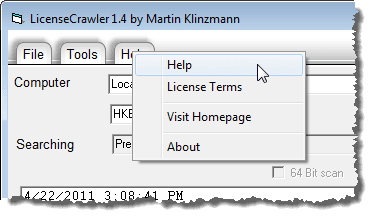
В диалоговом окне отображается список доступных команд и примеры использования LicenseCrawler в командной строке с командами. Нажмите (Click) OK в нижней части диалогового окна, чтобы закрыть его.

Чтобы закрыть LicenseCrawler , нажмите « Выход(Exit) » .
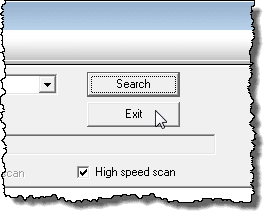
Если вы не хотите шифровать сохраняемый файл, содержащий ваши лицензионные ключи и серийные номера, вы можете сохранить его как обычный текстовый файл. Однако, если вы решили сохранить свои лицензионные ключи и серийные номера в виде простого незашифрованного текстового файла, мы рекомендуем вам зашифровать данные другим способом для защиты ваших лицензионных ключей. Наслаждаться!
Related posts
Software Key Finder: Recover, Save Software Serial License Keys
Как автоматически обновлять программное обеспечение вашего ПК
Восстановить пароль BIOS/CMOS с помощью CMOSPwd
Отключить клавиши клавиатуры в Windows с помощью AutoHotKey
Как исправить ошибку «Срок действия вашей лицензии Windows скоро истечет»
Как сделать заполняемую форму Google Docs с таблицами
Как восстановить взломанную учетную запись Facebook
Как сканировать несколько страниц в один файл PDF
Как отключить ключ Windows
Как просмотреть исходный код программного обеспечения с открытым исходным кодом
Как добавить музыку в Google Slides
Как делать скриншоты на Nintendo Switch
Показать список недавно установленных программных пакетов в Ubuntu
Мгновенное удаление фона с изображений с помощью ИИ
Как преобразовать динамический диск в базовый диск
Используйте Netstat для просмотра портов прослушивания и PID в Windows
Как выполнить стресс-тест процессора
Как сгенерировать ключи SSH в Windows, Mac и Linux
Отключить контроль учетных записей (UAC) для определенного приложения
Как использовать Chromebook в качестве второго монитора
